Рекламное объявление
 Только когда я начал работать в сфере ИТ, я осознал, насколько сложным может быть решение проблем с сетью. Если определенные устройства в сети подключены неправильно или в настройках IP для ваших сетевых карт есть опечатка, многое может быстро пойти не так.
Только когда я начал работать в сфере ИТ, я осознал, насколько сложным может быть решение проблем с сетью. Если определенные устройства в сети подключены неправильно или в настройках IP для ваших сетевых карт есть опечатка, многое может быстро пойти не так.
Когда пришло время разрабатывать сеть, будь то крупномасштабная корпорация или небольшая сеть у вас дома, не так ли? неплохо выложить все ваши сетевые устройства, их настройки IP, а затем смоделировать, будет ли ваша сеть работать как ожидал?
Нам в MakeUseOf нравятся симуляторы. Я недавно рассказывал, как можно смоделировать создание модели ракеты Имитация строительства и запуска модели ракеты с помощью OpenRocketМы любим делать модели здесь, в MUO. Но одна проблема с настройкой дизайна модели в реальном мире заключается в том, что для ее проверки вам нужно перестроить ракету с новыми параметрами, сделать ... Подробнее , и даже дальше назад, моделируя макет поезда Как создать планы макета имитации поездов и управлять поездом с помощью ПК Подробнее
. Но как насчет моделирования чего-то, что еще более применимо к области ИТ, например моделирования компьютерных сетей?Именно это вы можете сделать с помощью симулятора сети с открытым исходным кодом, который называется НетЭмул.
Моделирование сетей с NetEmul
Это довольно крутая концепция, и когда я впервые услышал о ней, я даже не подумал, что это возможно. Я знаю, что когда я занимаюсь устранением неполадок в сети, нет ничего простого и понятного. Так много всего может пойти не так, чтобы испортить хорошую линию передачи данных, будь то порт с плохой проводкой, плохой коммутатор или плохие настройки сети для сетевого устройства.
Однако, когда я начал экспериментировать с NetEmul, это меня очень удивило. Программное обеспечение позволяет вам реалистично настроить предлагаемую схему сети, используя такие вещи, как концентраторы, коммутаторы, маршрутизаторы и компьютеры. Копируя различные схемы планируемой сети, вы можете проверить, будут ли работать сетевые настройки и конфигурация.
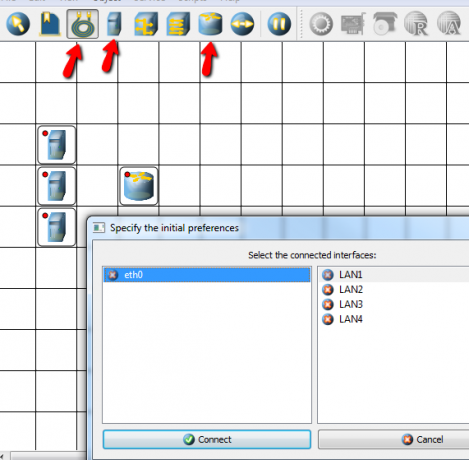
В верхнем меню вы выбираете, какие устройства вы хотите добавить в сетку дизайна. Выше я добавил 3 ПК и роутер. Позже я решил переключить роутер на хаб. Затем для рисования соединений достаточно просто нажать кнопку «Создать соединение» и провести линию между устройствами, которые вы хотите подключить. Вы выбираете порт «LAN», к которому хотите подключить компьютер, к коммутатору или маршрутизатору, и переходите к следующему.
Здесь у меня есть три группы компьютеров, все подключенные к своему центральному концентратору.
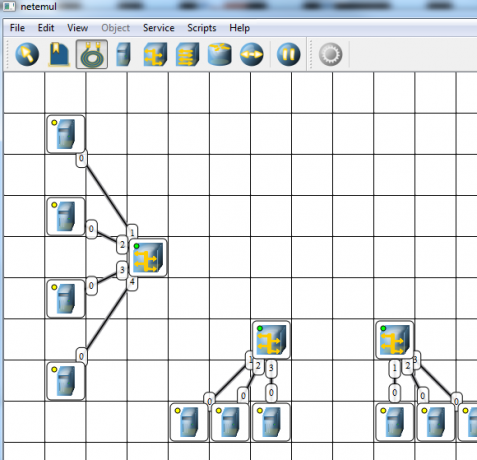
Чтобы завершить свою гипотетическую сеть, я затем переключаю коммутатор между всеми концентраторами и соединяю их вместе. Думая, что у меня все под контролем, я решаю продолжить и провести тестовую «отправку данных» по сети с первого компьютера. Для этого вы нажимаете кнопку «Отправить данные», и вы увидите возможность выбора протокола, который вы хотите использовать для передачи.
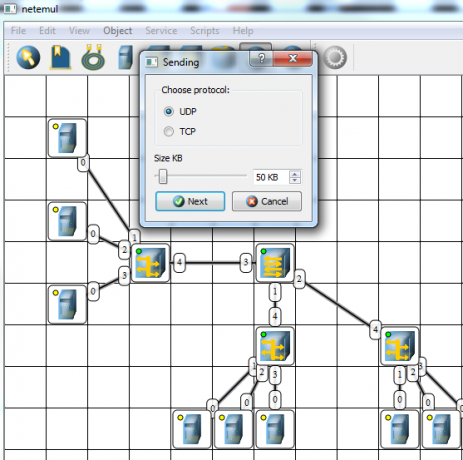
Вам также нужно будет выбрать, с какой сетевой карты вы хотите отправлять эти пакеты. В этом случае я дал каждому компьютеру только одну сетевую карту, так что я использую именно ее.
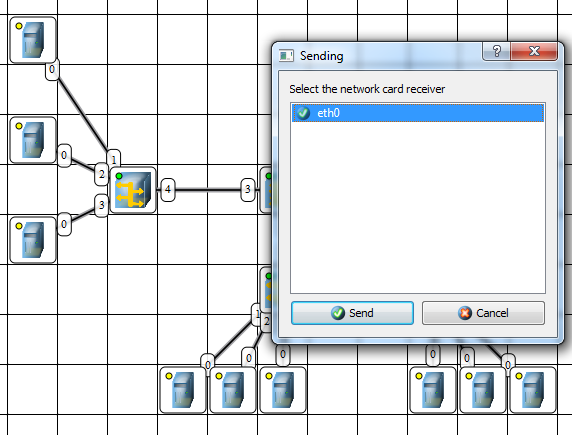
Мне не потребовалось много времени, чтобы понять, что что-то не так. Мертвая распродажа должна была заключаться в том, что световые индикаторы на всех компьютерах были желтыми. Хорошая связь даст вам зеленый свет. Очевидно, я что-то забыл.
Через несколько секунд меня осенило, настройки сети… ага! Просто щелкните правой кнопкой мыши на компьютере, выберите «Сетевая карта» из списка и введите соответствующие параметры IP для этого узла в моделируемой сети.
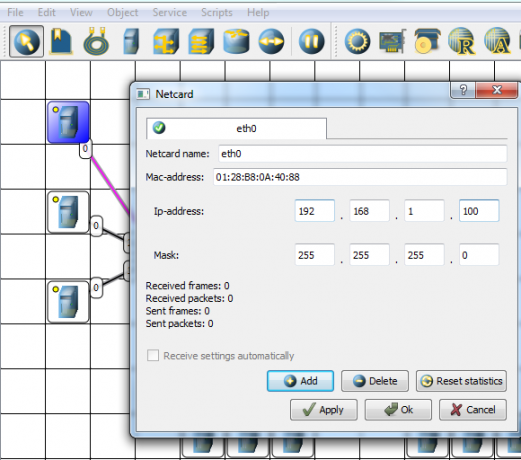
Если вы хотите установить шлюз, вы можете сделать это, щелкнув правой кнопкой мыши на компьютере и выбрав «Свойства». Всплывающее окно позволит вам ввести шлюз по умолчанию. После того, как я прошел и настроил шесть компьютеров для использования общей подсети, все их индикаторы состояния стали зелеными.
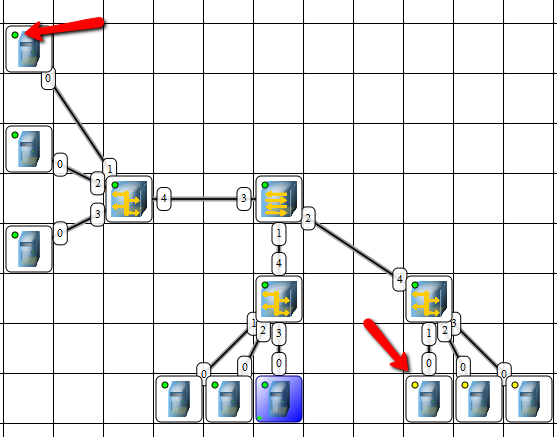
Вы также можете проверить свойства сетевого оборудования, такого как коммутаторы, концентраторы и маршрутизаторы, щелкнув правой кнопкой мыши и выбрав «Свойства». Это дает вам адрес Mac и позволяет расширить его емкость за счет большего количества портов (я бы хотел, чтобы это было так просто в реальной жизни!)
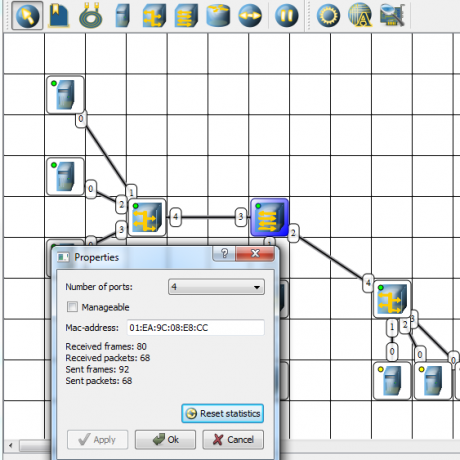
На этот раз, когда вы отправите пакет тестовых данных, вы увидите, что тестовые данные проходят по сети в виде выделенных красных точек, перемещающихся по сетевым линиям.
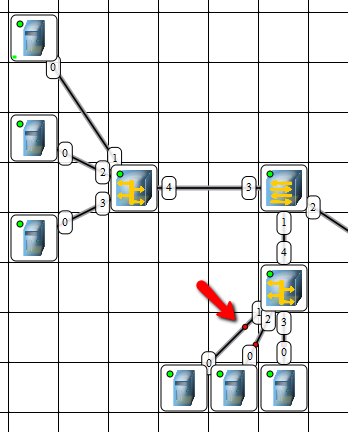
Щелкните правой кнопкой мыши любое сетевое устройство и выберите «Показать журнал», чтобы просмотреть входящие и исходящие сетевые соединения в этой точке сети. Это также отличный способ увидеть, какие изменения, которые вы внесли в моделируемую сеть, действительно работают, а какие нет. Вы можете увидеть, какие устройства разговаривают, а какие нет, а затем протестировать различные настройки сети, чтобы заставить их разговаривать.
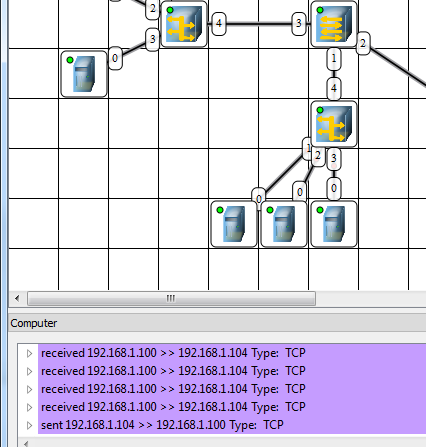
Возможность протестировать сетевые настройки в смоделированной сети, как эта, на самом деле избавит от головной боли в реальном мире, где люди часто просто подключите устройства к сети или создайте целые сети в офисных помещениях, не особо задумываясь о том, как устройства должны быть настроены для разговаривать. А в среде, где у вас есть виртуальные локальные сети, все может стать еще сложнее.
Так что, если вы администратор сети или просто компьютерный фанат, скачайте NetEmul и попробуйте свои силы в построении сетей различной сложности. Как вы думаете, это программное обеспечение может помочь вам в тестировании или устранении неполадок в ваших собственных сетях? Поделитесь своими отзывами и мыслями в разделе комментариев ниже.
Кредит изображения:3D облачные вычисления через Shuttertock
Райан имеет степень бакалавра в области электротехники. Он проработал 13 лет в области автоматизации, 5 лет в ИТ, а теперь работает инженером по приложениям. Бывший управляющий редактор MakeUseOf, он выступал на национальных конференциях по визуализации данных и выступал на национальном телевидении и радио.


